Excel中如何快速隐藏单元格内容
1、打开工作表,选中需要隐藏的内容所在的单元格区域。

2、进入“开始”选项卡,点击“字体颜色”,将字体设置为白色即可。
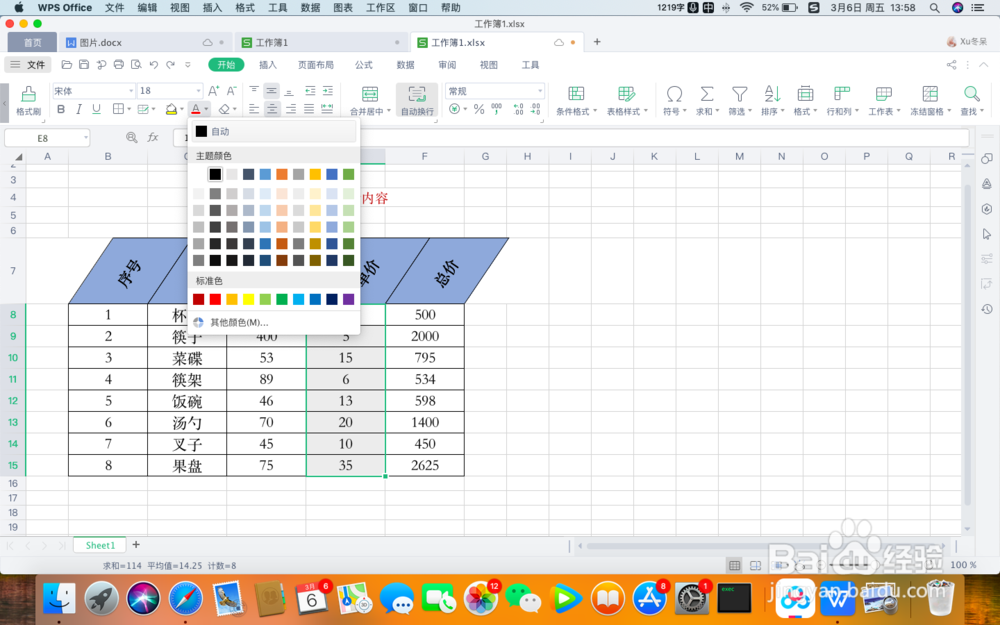

1、打开工作表,选中需要隐藏的内容所在的单元格区域。

2、按住“Ctrl+1”快捷键,弹出“设置单元格格式”对话框。
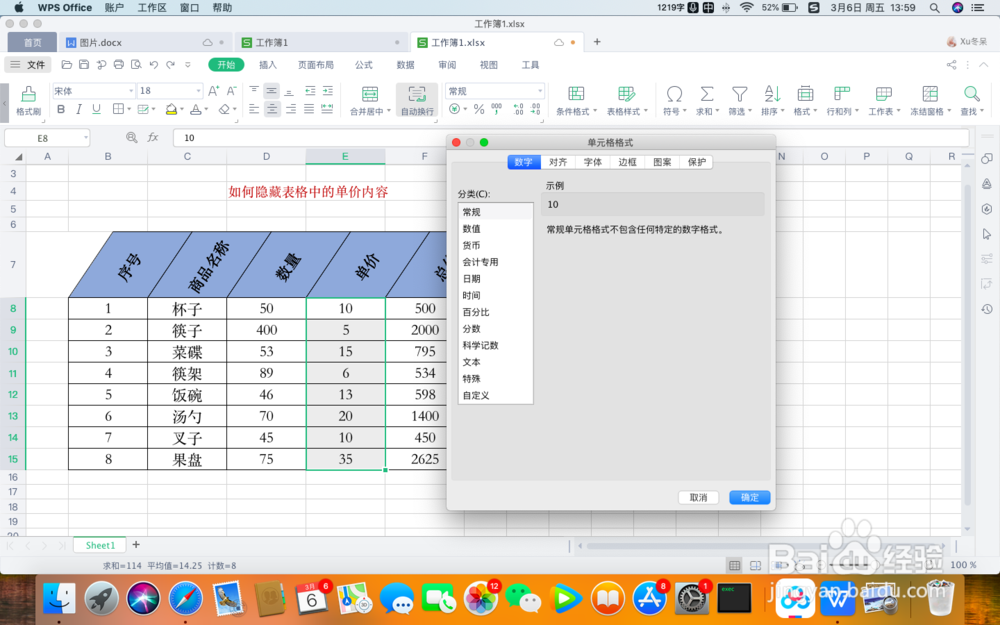
3、在数字分类下,选择“自定义”。然后,在类型里输入“;;;”,点击确定。
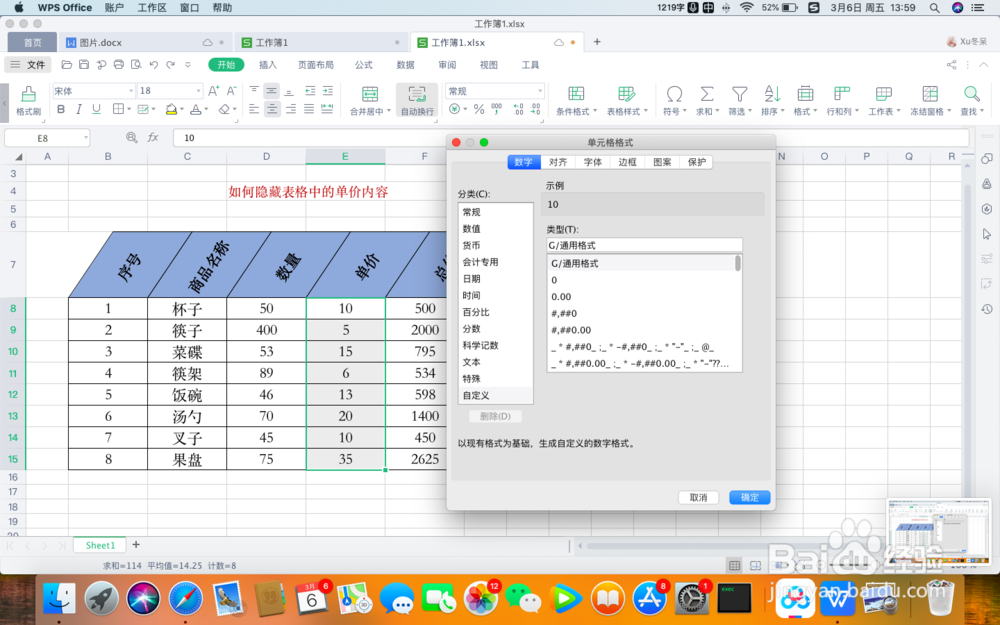

4、隐藏后的效果如图。
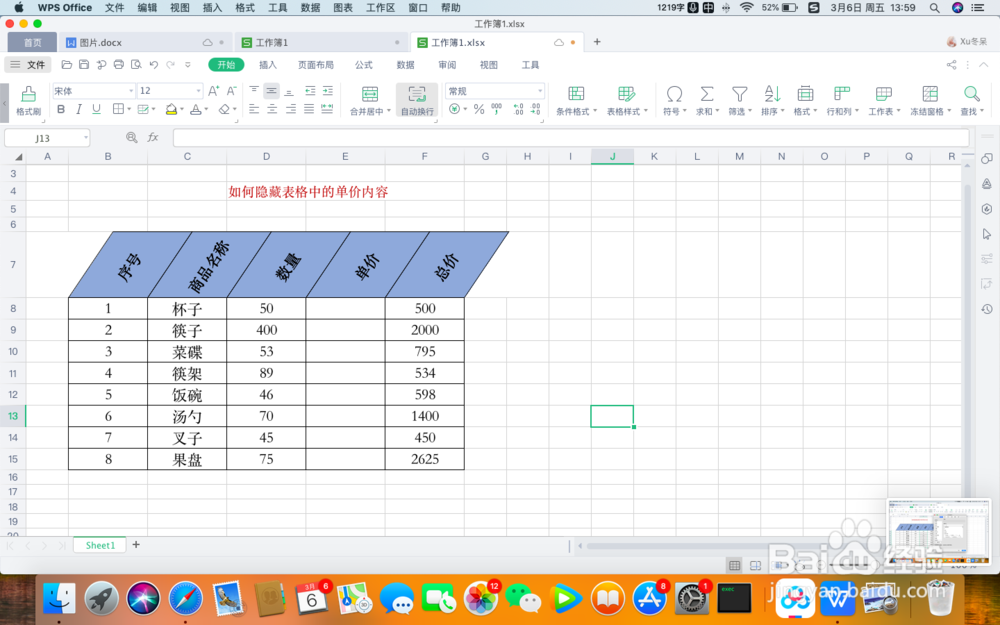
5、如果需要撤销隐藏,则依次选中单元格区域,快捷键“Ctrl+1”调出“设置单元格格式”对话框,将自定义下的类型选择为“通用格式”。原本隐藏的内容重新显示了出来。
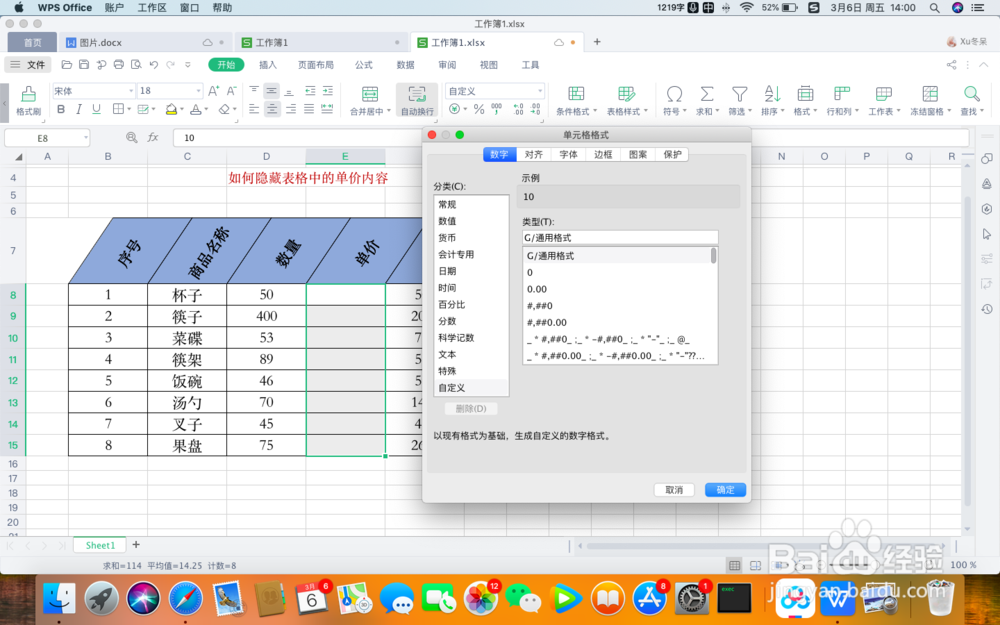
声明:本网站引用、摘录或转载内容仅供网站访问者交流或参考,不代表本站立场,如存在版权或非法内容,请联系站长删除,联系邮箱:site.kefu@qq.com。
阅读量:44
阅读量:139
阅读量:171
阅读量:91
阅读量:116